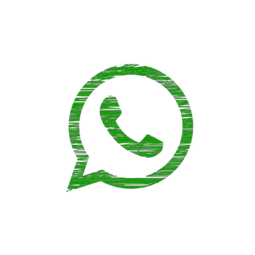Ohne Backup: Gelöschte iMessage Nachrichten wiederherstellen
Falls Sie iMessages fahrlässig gelöscht haben, möchten Sie sie vom iPhone, iPad oder iPod touch direkt wiederherstellen, auch wenn Sie kein Backup haben? Lesen Sie den Text, dann können Sie eine sehr hilfreiche Methode erfahren, versuchen Sie es mal!
iMessage ist eine der besten Alternativen zu Nachrichten, solange Sie die Funktion „iMessage“ auf iPhone/iPad aktiviert haben, können Sie kostenlose Nachrichten senden. Insbesondere hat Apple viele Neuerungen wie Blase- und Hintergrund-Effekt, Digital touch oder Handschrift in iOS 14 hinzufügt, was den Chat mehr Spaß macht. Falls Sie diese iMessage-Nachrichten fährlässig gelöscht haben und Sie dafür kein Backup mit iCloud/iTunes erstellt haben, wie kann man diese iMessages trotzdem direkt auf iPhone/iPad wiederherstellen? Diese Anleitung zeigt Ihnen ein hilfreiches Tool – PhoneRescue für iOS. Das kann Ihr Problem leicht lösen. Lesen Sie bitte den Artikel weiter!
Gelöschte iMessage Nachrichten wiederherstellen – Das Tool erfahren
PhoneRescue ist ein tolles Wiederherstellungstool von iOS und Android. PhoneRescue für iOS kann die Inhalte vom iOS-Gerät(iPhone, iPad, iPod touch) mit drei Lösungen selektiv und richtig wiederherstellen.
Es kann SMS, MMS, iMessage und Chatverlauf vom iOS-Gerät wiederherstellen, wenn Sie Backup nicht erstellen.
Brauchen Sie alle Inhalte vom iOS-Gerät aus iTunes- oder iCloud-Backup nicht wiederherzustellen, nur die gewünschten iMessage-Nachrichten.
Vor der Wiederherstellung könne sie iMessages auswählen und überprüfen.
Der Vorgang der Wiederherstellung ist 100% sicher, richtig und schnell! Sorgen Sie sich nicht für den Datenverlust!
Wie kann man gelöschte iMessage wiederherstellen
Folgen Sie den unten Schritte, um die iMessages vom iOS-Gerät wiederherzustellen. Hier zeigen wir Ihnen die detaillierte Methode mit der Wiederherstellungslösung „Vom iOS-Gerät wiederherstellen“, nämlich ohne vorheriges Backup!
Jetzt laden Sie PhoneRescue für iOS auf Ihren Computer herunter, um Ihre gelöschten iMessages richtig wiederherzustellen.
Gratis Herunterladen * 100% sauber & sicher
Schritt 1: PhoneRescue für iOS auf dem Computer installieren > dann Ihr iPhone/iPad an den Computer anschließen.
Schritt 2: Starten Sie PhoneRescue > Wählen Sie den Modus „Vom iOS Gerät wiederherstellen“ > Klicken Sie auf den Knopf rechts unten.

wiederherstellungsmodus-waehlen
Achtung: Wenn Sie iCloud- oder iTunes-Backup haben, können Sie andere zwei Modi „Aus Backup wiederherstellen“ oder „Aus iCloud wiederherstellen“ wählen, um die Dateien aus Backups selektiv zu extrahieren.
Schritt 3: Aktivieren Sie die Option „Nachrichten“ und klicken Sie auf „OK“.
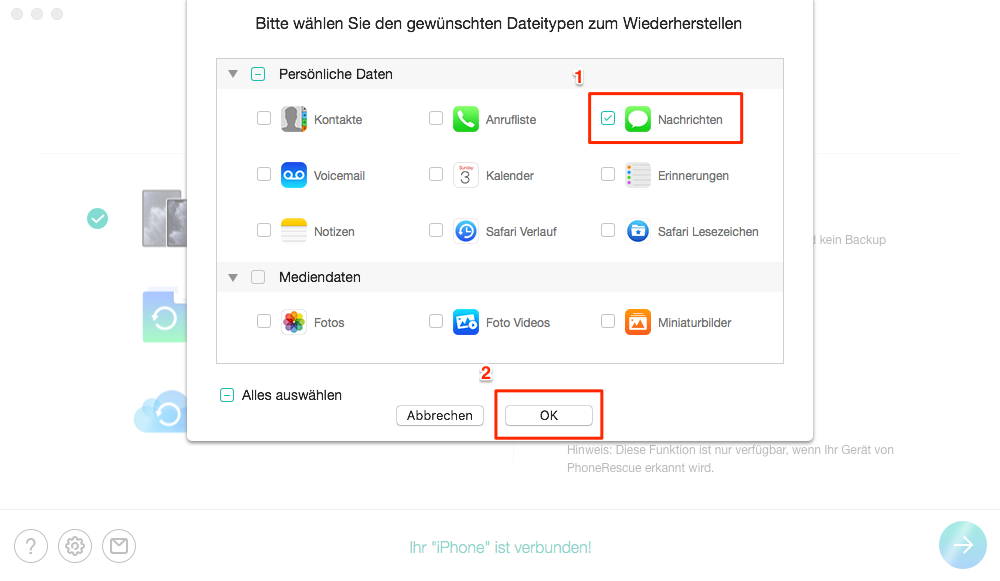
iMessage wiederherstellen ohne Backup – Schritt 3
Schritt 4: Nach der Analyse werden die Inhalte vom Gerät angezeigt > Wählen Sie die Option „Nur gelöschte Items auflisten“ > Wählen Sie die gewünschten iMessages > Klicken Sie rechts unten auf den linken Button (aufs Gerät) oder den rechten Button (auf den Mac/PC), um iMessage wiederherzustellen.
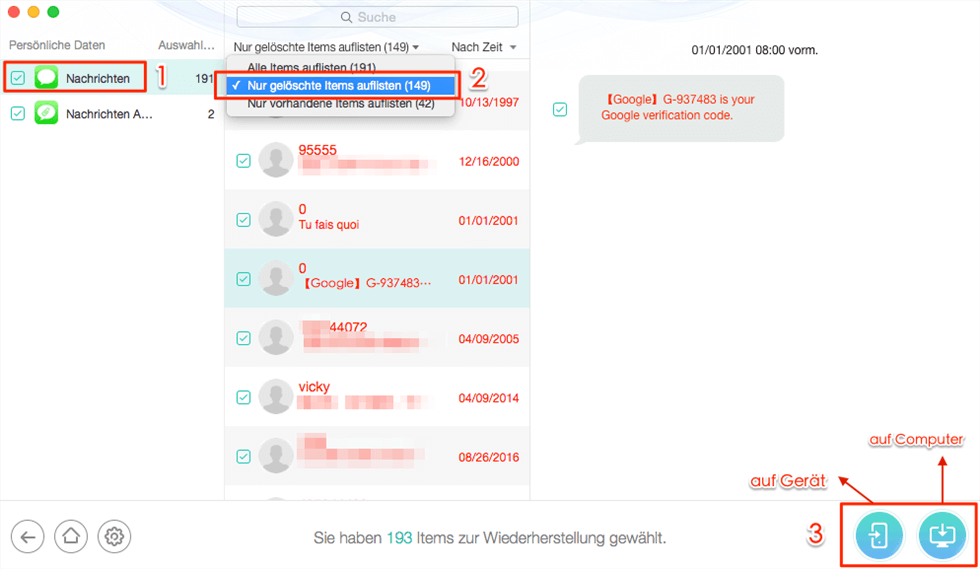
wie-kann-man-geloeschte-imessages-wieherherstellen3
1. Klicken Sie auf den Knopf „![]() “, dann können Sie das Format der Dateien einstellen und Export-Pfad auswählen.
“, dann können Sie das Format der Dateien einstellen und Export-Pfad auswählen.
2. Bevor Sie die Software kaufen, können Sie es kostenlos downloaden und probieren. Mit einer 60-Tage-Geld-zurück-Garantie können Sie PhoneRescue sicher kaufen.
Fazit
Nachdem Sie diese Anleitung lesen, können Sie diese gelöschten iMessage vom iPhone/iPad/iPod touch ohne Backup direkt wiederherstellen! Außerdem können Sie mit PhoneRescue – iOS Datenrettung andere persönliche Dateien wie Kontakte, Notizen, Kalender vom neuen iPhone 13/12/usw. abrufen. Laden Sie das Tool jetzt auf den Computer herunter! Teilen Sie gerne diese Anleitung mit Ihren Freunden! Wenn Sie bei der Verwendung vom PhoneRescue Fragen haben, schreiben Sie uns gerne eine E-Mail.
PhoneRescue für iOS – iOS-Gerät Datenrettungstool
- 100% sicher – Nur Sie können auf Ihr Konto und Ihre Daten zugreifen.
- Vollständig – Mit 3 Methoden bis zu 31 Dateitypen zurückbringen.
- Einfach – 3 einfache Schritte: verbinden, scannen und wiederherstellen.
- Geeignet für alle iPhone Modelle und iOS Systeme.
Herunterladen für Win100% sauber und sicher
Herunterladen für Mac100% sauber und sicher
Gratis Herunterladen * 100% sauber und sicher
Weitere Fragen über Produkt? Kontaktieren Sie bitte userem Support Team, um Lösungen schnell zu bekommen >